게임의 황금 시대에, 음성 채팅이 주류가되기 전에, 단일 콘솔 주위에 모여 들었던 친구들과 협력 게임을하는 기쁨은 비교할 수 없었습니다. 이 경험을 재현하는 것은 생각보다 쉽습니다. Xbox One 또는 기타 콘솔 용 Minecraft에서 분할 화면 플레이를 설정하는 방법을 살펴보고 소다, 스낵 및 친구들과 같은 모든 필수 요소가 재미에 참여할 준비가되도록하겠습니다.
목차
- 중요한 세부 사항
- Minecraft에서 분할 화면을 재생하는 방법?
- 한 콘솔에서 Minecraft를 플레이하는 방법?
- 온라인으로 화면 마인 크래프트를 분할하는 방법?
중요한 세부 사항
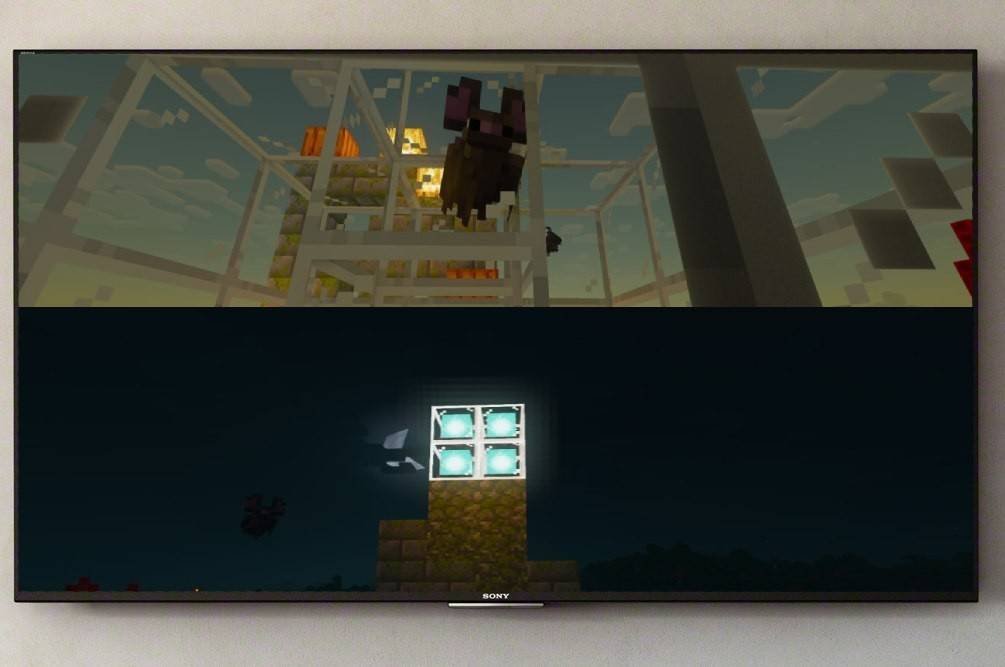 이미지 : ensigame.com
이미지 : ensigame.com
첫째, Minecraft의 분할 스크린 기능은 Xbox, PlayStation 및 Nintendo Switch와 같은 콘솔에서 독점적으로 사용할 수 있습니다. 불행히도이 기능은 PC에서 지원되지 않습니다. 분할 화면을 즐기려면 HD 해상도 (최소 720p)를 지원하는 TV 또는 화면이 필요하며 콘솔은이 해상도를 출력 할 수 있어야합니다. 콘솔을 화면에 연결할 때 해상도가 자동으로 설정되므로 HDMI 케이블을 사용하는 것이 권장됩니다. VGA 케이블을 사용하는 경우 Xbox 또는 PlayStation의 설정을 수동으로 조정해야 할 수도 있습니다.
Minecraft에서 분할 화면을 재생하는 방법?
 이미지 : ensigame.com
이미지 : ensigame.com
Minecraft는 다목적 분할 스크린 옵션을 제공하므로 더 넓은 멀티 플레이어 경험을 위해 로컬로 플레이하거나 온라인으로 연결할 수 있습니다. 어떻게 설정할 수 있는지 살펴 보겠습니다.
한 콘솔에서 Minecraft를 플레이하는 방법?
로컬 분할 화면의 경우 충분한 컨트롤러가있는 경우 하나의 장치에 최대 4 명의 플레이어를 가질 수 있습니다. 콘솔에 따라 프로세스가 약간 다를 수 있지만, 시작하기위한 일반 안내서가 있습니다.
 이미지 : ensigame.com
이미지 : ensigame.com
HDMI 케이블로 콘솔을 TV에 연결하여 시작하십시오. Minecraft를 시작하고 새 게임을 시작하거나 기존 게임을 계속할 것인지 결정하십시오. 설정에서 멀티 플레이어 기능을 비활성화하여 게임을 로컬로 유지하십시오.
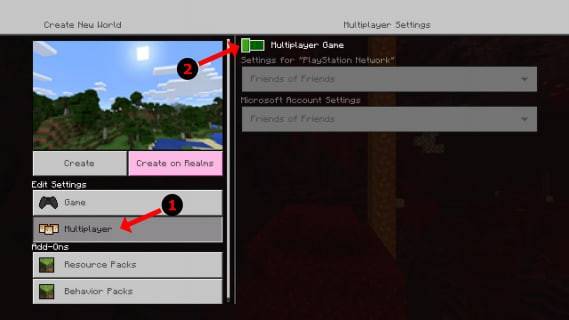 이미지 : alphr.com
이미지 : alphr.com
게임의 어려움, 추가 설정 및 세계 매개 변수를 선택하십시오. 저장된 세상을 재개하고 있다면이 단계를 건너 뛸 수 있습니다.
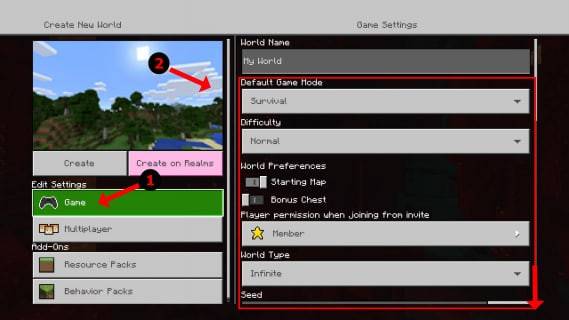 이미지 : alphr.com
이미지 : alphr.com
모든 것이 설정되면 시작을 누르고 게임을로드하십시오. 게임이 시작되면 추가 플레이어를 활성화 할 수 있습니다. PlayStation에서 "옵션"버튼을 두 번 누릅니다. Xbox에서 "시작"버튼은 일반적으로 트릭을 수행합니다.
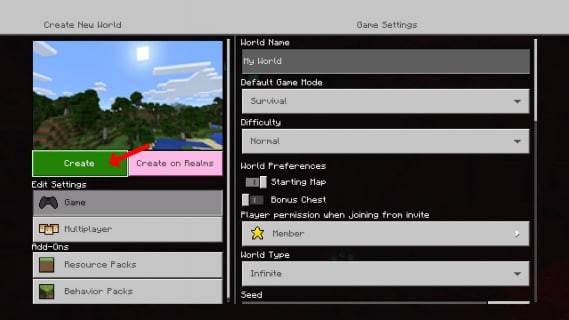 이미지 : alphr.com
이미지 : alphr.com
계정에 로그인하면 연결되면 화면이 자동으로 섹션으로 나뉘어 최대 4 명의 플레이어가 참여할 수 있습니다.
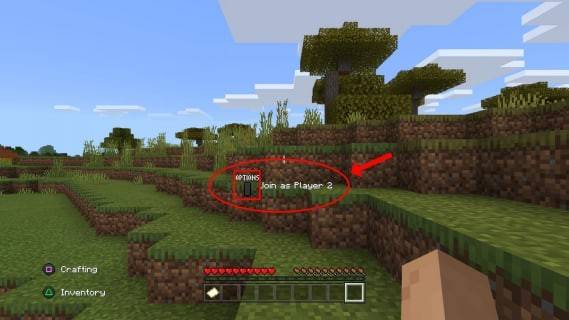 이미지 : alphr.com
이미지 : alphr.com
그게 다야! 당신은 모두 친구들과 분할 스크린 마인 크래프트를 즐길 수 있습니다.
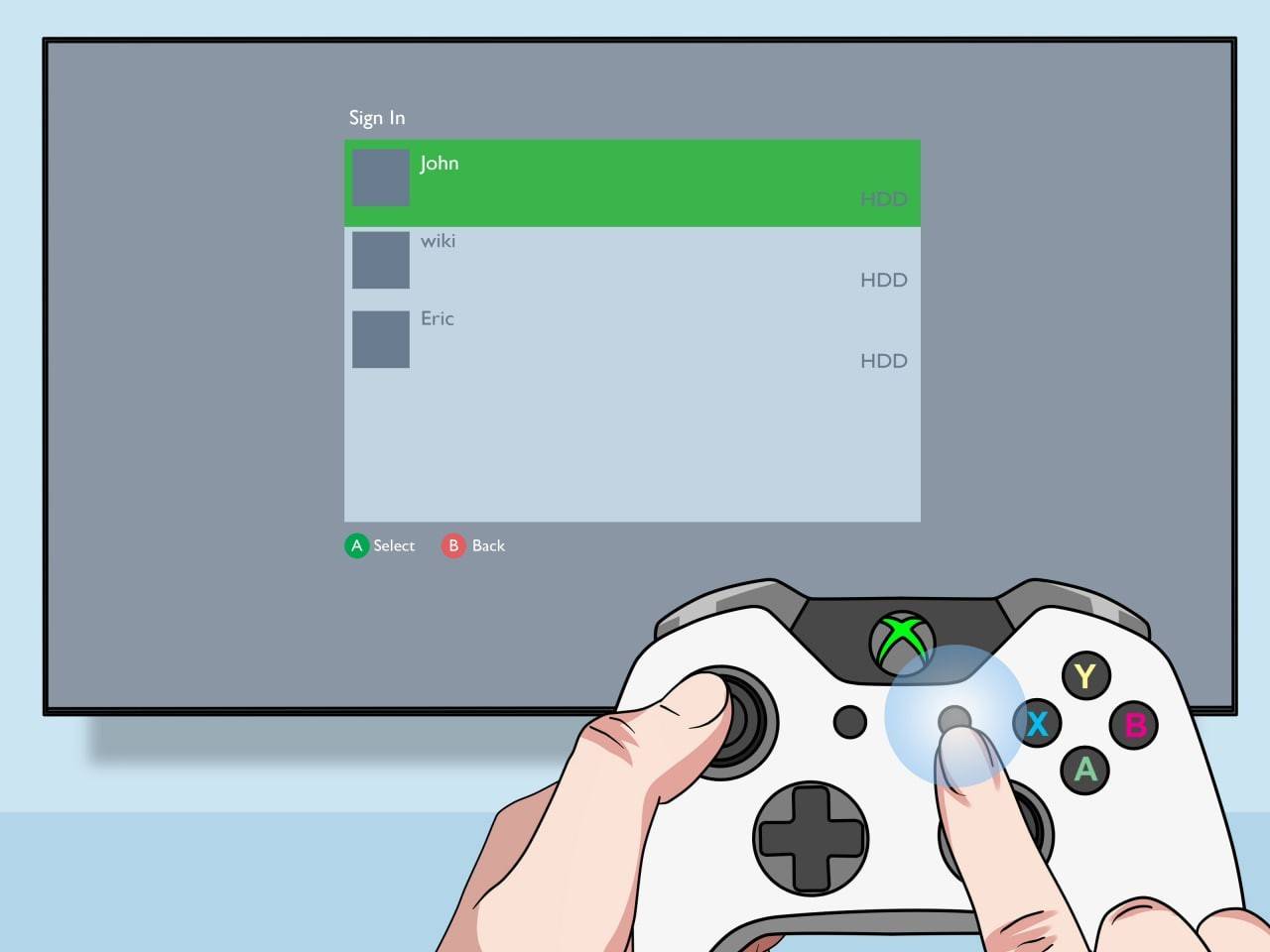 이미지 : pt.wikihow.com
이미지 : pt.wikihow.com
온라인으로 화면 마인 크래프트를 분할하는 방법?
다른 온라인 플레이어와 화면을 분할 할 수 없다는 것을 명확히하는 것이 중요합니다. 스플릿 스크린은 전적으로 한 콘솔에서 로컬 플레이를위한 것입니다. 그러나 추가 온라인 플레이어를 초대하여 로컬 게임을 향상시킬 수 있습니다.
이 과정은 로컬 게임 설정과 유사합니다. 계정에 로그인하고 게임을 시작하지만 이번에는 멀티 플레이어를 활성화하십시오. 그런 다음 "원격"친구에게 초대장을 보내 게임에 참여할 수 있습니다.
 이미지 : youtube.com
이미지 : youtube.com
Minecraft는 최고의 협동 조합 게임으로 눈에 띄고 친구들과 분할 화면을 플레이하면 독특한 수준의 즐거움을 얻을 수 있습니다. 시도해보고 게임의 재미와 동지애에 몰입하십시오!








